Что такое Mysearchguardian.com?
Mysearchguardian.com является браузер угонщик, который может войти в вашу систему вместе с потенциально нежелательные программы под названием SearchGuardian. Эта программа принадлежит к ограниченной безопасности программного обеспечения и пропагандируют как инструмент, который может защитить вас от спама, мошенники и шпионских программ. Предполагается оценить сайты посетить все основные поисковые системы и отображения рейтинга для них. Независимо от того, ли он на самом деле следует через эти обещания что вы должны знать, что приложение путешествия в комплекте с freeware и изменяет настройки вашего браузера. Если вы хотите изменить их обратно, вам придется удалить его программы и Mysearchguardian.com.
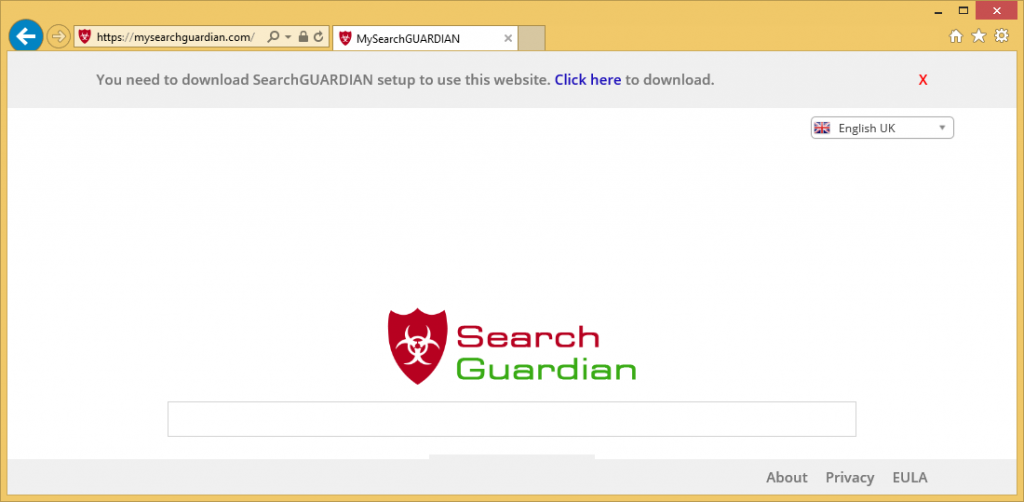
Как работает Mysearchguardian.com?
Mysearchguardian.com сайт получает набор как домашней страницы и поисковой системы по умолчанию, как только связанные приложения входит в ваш ПК. Страница содержит поле поиска и поиска Guardian логотип. Она также позволяет вам выбрать из нескольких языков, включая английский, португальский и шведский. Если ввести термин в поле поиска, вы получите оригинальные результаты, однако они будут содержать рекламные ссылки. Мы призываем вас быть осторожным с данными рекламы, потому что вы не можете быть уверены в его безопасности.
Другие страницы, которые вы посещаете будет представить вам различные объявления также. Вы также получите перенаправлены на незнакомых веб-сайты в середине просмотра. Имейте в виду, что объявления не контролируется кем-либо, чтобы они могли быть поддельными. Нажав на них, это ваша ответственность, и если вы в конечном итоге на злокачественных веб-сайтов как следствие, вы не сможете обвинить угонщик разработчиков. Важно оставаться осторожным онлайн, потому что падение для онлайн-мошенничества может привести к таким последствиям, как вы случайно заразить ваш компьютер с вредоносными программами, тратить деньги на поддельные продукты обмена вашей личной информацией с ненадежными источниками и так далее. Чтобы избежать этих результатов, вы должны прекратить Mysearchguardian.com без дальнейших задержек.
Как удалить Mysearchguardian.com?
Mysearchguardian.com можно исключить из ваших браузеров автоматически или вручную. Ручное удаление, это не сложно: она требует от вас удалить угонщик связанные приложения и сбросить настройки браузера. Эти действия описаны более подробно в ручной Mysearchguardian.com удаление руководство, которое мы подготовили ниже статьи. Альтернативный вариант — стереть Mysearchguardian.com автоматически. Если вы решите пойти с ним, вам понадобится средство удаления вредоносных программ. Anti-malware приложений представлено на нашем сайте, и вы можете использовать его. Программное обеспечение безопасности будет сканировать ваш компьютер и обнаружить все ненужные файлы и программы. Он будет удалить Mysearchguardian.com вместе с другими вопросами, которые он находит. В дополнение к этому она также защитить ваш компьютер от различных инфекций, онлайн как это происходит с возможностями предотвращения вредоносных программ и других полезных функций.
Offers
Скачать утилитуto scan for Mysearchguardian.comUse our recommended removal tool to scan for Mysearchguardian.com. Trial version of provides detection of computer threats like Mysearchguardian.com and assists in its removal for FREE. You can delete detected registry entries, files and processes yourself or purchase a full version.
More information about SpyWarrior and Uninstall Instructions. Please review SpyWarrior EULA and Privacy Policy. SpyWarrior scanner is free. If it detects a malware, purchase its full version to remove it.

WiperSoft обзор детали WiperSoft является инструментом безопасности, который обеспечивает безопасности в реальном в ...
Скачать|больше


Это MacKeeper вирус?MacKeeper это не вирус, и это не афера. Хотя существуют различные мнения о программе в Интернете, мн ...
Скачать|больше


Хотя создатели антивирусной программы MalwareBytes еще не долго занимаются этим бизнесом, они восполняют этот нед� ...
Скачать|больше
Quick Menu
Step 1. Удалить Mysearchguardian.com и связанные с ним программы.
Устранить Mysearchguardian.com из Windows 8
В нижнем левом углу экрана щекните правой кнопкой мыши. В меню быстрого доступа откройте Панель Управления, выберите Программы и компоненты и перейдите к пункту Установка и удаление программ.


Стереть Mysearchguardian.com в Windows 7
Нажмите кнопку Start → Control Panel → Programs and Features → Uninstall a program.


Удалить Mysearchguardian.com в Windows XP
Нажмите кнопк Start → Settings → Control Panel. Найдите и выберите → Add or Remove Programs.


Убрать Mysearchguardian.com из Mac OS X
Нажмите на кнопку Переход в верхнем левом углу экрана и выберите Приложения. Откройте папку с приложениями и найдите Mysearchguardian.com или другую подозрительную программу. Теперь щелкните правой кнопкой мыши на ненужную программу и выберите Переместить в корзину, далее щелкните правой кнопкой мыши на иконку Корзины и кликните Очистить.


Step 2. Удалить Mysearchguardian.com из вашего браузера
Устраните ненужные расширения из Internet Explorer
- Нажмите на кнопку Сервис и выберите Управление надстройками.


- Откройте Панели инструментов и расширения и удалите все подозрительные программы (кроме Microsoft, Yahoo, Google, Oracle или Adobe)


- Закройте окно.
Измените домашнюю страницу в Internet Explorer, если она была изменена вирусом:
- Нажмите на кнопку Справка (меню) в верхнем правом углу вашего браузера и кликните Свойства браузера.


- На вкладке Основные удалите вредоносный адрес и введите адрес предпочитаемой вами страницы. Кликните ОК, чтобы сохранить изменения.


Сбросьте настройки браузера.
- Нажмите на кнопку Сервис и перейдите к пункту Свойства браузера.


- Откройте вкладку Дополнительно и кликните Сброс.


- Выберите Удаление личных настроек и нажмите на Сброс еще раз.


- Кликните Закрыть и выйдите из своего браузера.


- Если вам не удалось сбросить настройки вашего браузера, воспользуйтесь надежной антивирусной программой и просканируйте ваш компьютер.
Стереть Mysearchguardian.com из Google Chrome
- Откройте меню (верхний правый угол) и кликните Настройки.


- Выберите Расширения.


- Удалите подозрительные расширения при помощи иконки Корзины, расположенной рядом с ними.


- Если вы не уверены, какие расширения вам нужно удалить, вы можете временно их отключить.


Сбросьте домашнюю страницу и поисковую систему в Google Chrome, если они были взломаны вирусом
- Нажмите на иконку меню и выберите Настройки.


- Найдите "Открыть одну или несколько страниц" или "Несколько страниц" в разделе "Начальная группа" и кликните Несколько страниц.


- В следующем окне удалите вредоносные страницы и введите адрес той страницы, которую вы хотите сделать домашней.


- В разделе Поиск выберите Управление поисковыми системами. Удалите вредоносные поисковые страницы. Выберите Google или другую предпочитаемую вами поисковую систему.




Сбросьте настройки браузера.
- Если браузер все еще не работает так, как вам нужно, вы можете сбросить его настройки.
- Откройте меню и перейдите к Настройкам.


- Кликните на Сброс настроек браузера внизу страницы.


- Нажмите Сброс еще раз для подтверждения вашего решения.


- Если вам не удается сбросить настройки вашего браузера, приобретите легальную антивирусную программу и просканируйте ваш ПК.
Удалить Mysearchguardian.com из Mozilla Firefox
- Нажмите на кнопку меню в верхнем правом углу и выберите Дополнения (или одновеременно нажмите Ctrl+Shift+A).


- Перейдите к списку Расширений и Дополнений и устраните все подозрительные и незнакомые записи.


Измените домашнюю страницу в Mozilla Firefox, если она была изменена вирусом:
- Откройте меню (верхний правый угол), выберите Настройки.


- На вкладке Основные удалите вредоносный адрес и введите предпочитаемую вами страницу или нажмите Восстановить по умолчанию.


- Кликните ОК, чтобы сохранить изменения.
Сбросьте настройки браузера.
- Откройте меню и кликните Справка.


- Выберите Информация для решения проблем.


- Нажмите Сбросить Firefox.


- Выберите Сбросить Firefox для подтверждения вашего решения.


- Если вам не удается сбросить настройки Mozilla Firefox, просканируйте ваш компьютер с помощью надежной антивирусной программы.
Уберите Mysearchguardian.com из Safari (Mac OS X)
- Откройте меню.
- Выберите пункт Настройки.


- Откройте вкладку Расширения.


- Кликните кнопку Удалить рядом с ненужным Mysearchguardian.com, а также избавьтесь от других незнакомых записей. Если вы не уверены, можно доверять расширению или нет, вы можете просто снять галочку возле него и таким образом временно его отключить.
- Перезапустите Safari.
Сбросьте настройки браузера.
- Нажмите на кнопку меню и выберите Сброс Safari.


- Выберите какие настройки вы хотите сбросить (часто они все бывают отмечены) и кликните Сброс.


- Если вы не можете сбросить настройки вашего браузера, просканируйте ваш компьютер с помощью достоверной антивирусной программы.
Site Disclaimer
2-remove-virus.com is not sponsored, owned, affiliated, or linked to malware developers or distributors that are referenced in this article. The article does not promote or endorse any type of malware. We aim at providing useful information that will help computer users to detect and eliminate the unwanted malicious programs from their computers. This can be done manually by following the instructions presented in the article or automatically by implementing the suggested anti-malware tools.
The article is only meant to be used for educational purposes. If you follow the instructions given in the article, you agree to be contracted by the disclaimer. We do not guarantee that the artcile will present you with a solution that removes the malign threats completely. Malware changes constantly, which is why, in some cases, it may be difficult to clean the computer fully by using only the manual removal instructions.
